

Wenn Windows 10 auf den berüchtigten „Blue Screen of Death“ stößt, ist eine der häufigsten Meldungen whea_uncorrectable_error. Dies ist ein vager Begriff, und es ist schwierig, die Ursache des Problems zu ermitteln. Das Problem kann jedoch auf einen Hardwarefehler zurückzuführen sein.
Es gibt Schritte, die Sie unternehmen können, um die Wiederherstellung Ihres Computers zu unterstützen.
Starten Sie Windows im abgesicherten Modus und überprüfen Sie die Treiber.
Starten Sie den Computer im abgesicherten Modus neu. Wählen Sie dazu das Startmenü und dann die Ein-/Aus-Taste. Halten Sie von hier aus die Umschalttaste gedrückt und wählen Sie Neu starten.
Nach dem Neustart werden Sie von Windows 10 aufgefordert, eine Option auszuwählen. Wählen Sie hier Folgendes aus:
Fehlerbehebung – > Erweiterte Optionen – > Neustart
Drücken Sie nach dem Neustart des Systems F4, um den sicheren Netzwerkmodus zu aktivieren Modus (nützlich, wenn Sie Treiberaktualisierungen herunterladen müssen).
Geben Sie nach dem Aufrufen des abgesicherten Modus „Geräte-Manager“ in das Suchfeld ein. Hier können Sie Ihren Grafikkartenadapter finden und nach Updates suchen. Wenn diese nicht aktualisiert werden, müssen Sie möglicherweise zuerst den Treiber entfernen, dann neu starten und neu installieren.
Möglicherweise verursachen andere Treiber das Problem. Achten Sie auf alles mit einem Warndreieck daneben, da diese aktualisiert werden müssen. Wenn Sie fertig sind, starten Sie Windows 10 neu.
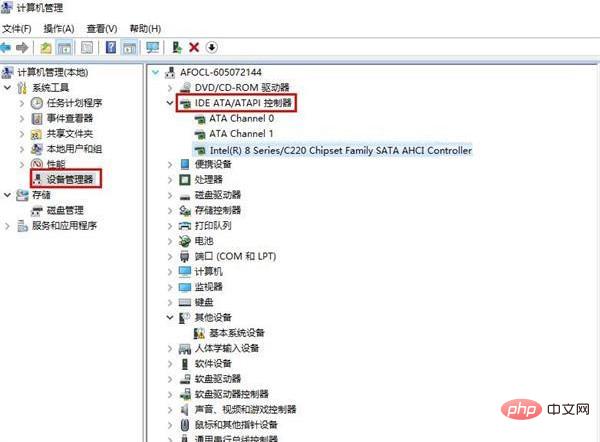
Übertaktung im BIOS deaktivieren
PC neu starten und UEFI-BIOS aufrufen. Dies erfolgt normalerweise durch Drücken der F2-, F10- oder Entf-Taste beim Neustart, kann jedoch je nach System unterschiedlich sein. Schauen Sie im Zweifelsfall in Ihrem PC-Handbuch nach.
Sie können auch Windows 10 starten und im Startmenü „Recovery“ eingeben. Wählen Sie hier „Erweiterter Start“, um Ihren PC neu zu starten. Wählen Sie nach dem Neustart:
Fehlerbehebung – > Erweiterte Optionen – UEFI-Firmware-Einstellungen – > Wählen Sie hier Leistung aus und suchen Sie nach Übertaktungsoptionen. Deaktivieren Sie die Übertaktung und starten Sie die Maschine neu.
Überprüfen Sie, ob Hardwareprobleme vorliegenNeustarten und in den abgesicherten Modus wechseln, wie in der ersten Lösung beschrieben. Geben Sie „chkdsk“ in die Suchleiste ein und führen Sie die Anwendung aus. Dadurch wird Ihre Festplatte auf Fehler überprüft.
Wenn Sie Probleme bemerken, kann dies bedeuten, dass Ihre Festplatte das Problem verursacht hat.
Auf Speicherprobleme prüfen
Geben Sie „Windows-Speicherdiagnose“ in die Suchleiste ein. Klicken Sie mit der linken Maustaste auf „Windows-Speicherdiagnose“ und stellen Sie die Ausführung ein.
Wenn Probleme festgestellt werden, kann der Speicher des PCs die Ursache sein. Bei Desktop-Computern können Sie den gesamten Arbeitsspeicher entfernen und den Test erneut ausführen.
Wiederholen Sie diesen Vorgang, bis Sie den fehlerhaften RAM-Stick gefunden haben. Leider kann der Zugriff auf den Arbeitsspeicher eines Laptops sehr schwierig (oder sogar unmöglich) sein.
Das obige ist der detaillierte Inhalt vonWin10 Bluescreen whea_uncorr reparieren. Für weitere Informationen folgen Sie bitte anderen verwandten Artikeln auf der PHP chinesischen Website!
 Ursache für Bluescreen
Ursache für Bluescreen
 Warum hat der Computer einen blauen Bildschirm?
Warum hat der Computer einen blauen Bildschirm?
 Der Win10-Bluetooth-Schalter fehlt
Der Win10-Bluetooth-Schalter fehlt
 Warum werden alle Symbole in der unteren rechten Ecke von Win10 angezeigt?
Warum werden alle Symbole in der unteren rechten Ecke von Win10 angezeigt?
 Der Unterschied zwischen Win10-Ruhezustand und Ruhezustand
Der Unterschied zwischen Win10-Ruhezustand und Ruhezustand
 Win10 pausiert Updates
Win10 pausiert Updates
 Was tun, wenn der Bluetooth-Schalter in Windows 10 fehlt?
Was tun, wenn der Bluetooth-Schalter in Windows 10 fehlt?
 Win10 stellt eine Verbindung zum freigegebenen Drucker her
Win10 stellt eine Verbindung zum freigegebenen Drucker her